
安卓制作系统u盘,体验移动中的安卓魅力
时间:2025-01-26 来源:网络 人气:715
你有没有想过,把安卓系统装进U盘里,随时随地都能用呢?这听起来是不是很酷?没错,今天我就要手把手教你如何制作一个安卓系统U盘,让你在电脑上也能享受到安卓的魅力!
第一步:U盘大变身,分区是关键
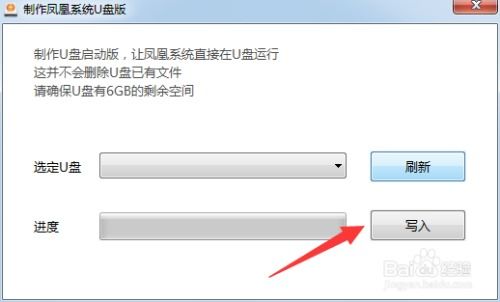
首先,你得有个U盘,最好是2GB以上的,这样空间足够大,而且速度也要快。把U盘插进电脑,打开DiskGenius这个软件,它可是分区小能手。
1. 在DiskGenius里,找到你的U盘,点击“硬盘快速分区”。
2. 在弹出的对话框里,勾选“自定义”选项,然后选择两个分区。
3. 一个分区用来装安卓系统,大小设置为300MB左右就足够了;另一个分区用来存储数据,大小根据你的需求来定。
4. 设置好分区格式,比如NTFS,然后点击“确定”。
分区完成,U盘就变成了两个小空间,一个装系统,一个存资料,是不是很方便?
第二步:UltraISO来帮忙,镜像写入U盘
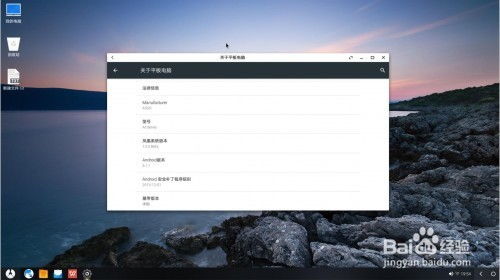
接下来,你需要一个ISO格式的安卓系统镜像文件。这个文件可以在网上找到,比如Android-x86的镜像。
1. 下载UltraISO软件,安装并打开它。
2. 点击“文件”菜单,选择“打开”,找到你下载的ISO文件。
3. 点击“启动光盘写入硬盘映像”,然后选择你的U盘作为写入目标。
4. 在写入方式里,选择“USB-ZIP”,然后点击“写入”按钮。
这个过程可能需要一点时间,耐心等待吧!
第三步:重启电脑,U盘启动大法
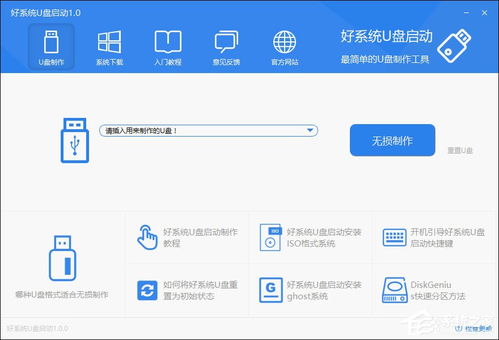
1. 写入完成后,拔掉U盘,重新插上。
2. 重启电脑,进入BIOS设置,把U盘设置为首选启动设备。
3. 保存设置,重启电脑。
现在,当你看到电脑启动画面时,选择从U盘启动,就能看到安卓系统的启动菜单了!
第四步:设置语言,享受安卓世界
1. 启动安卓系统后,你会看到默认界面是英文的,别急,我们把它改成中文。
2. 进入设置,找到“语言和键盘”,选择“中文(简体)”。
3. 现在就可以享受安卓系统带来的乐趣了!
小贴士:制作安卓系统U盘的注意事项
1. 在制作过程中,确保U盘没有重要数据,以免丢失。
2. 如果你的电脑不支持从U盘启动,可能需要更新BIOS。
3. 制作过程中,如果遇到问题,可以网上搜索解决方案。
怎么样,是不是很简单?现在你就可以拥有一个属于自己的安卓系统U盘了,随时随地都能用安卓系统,是不是很酷?快来试试吧!
相关推荐
教程资讯
系统教程排行













